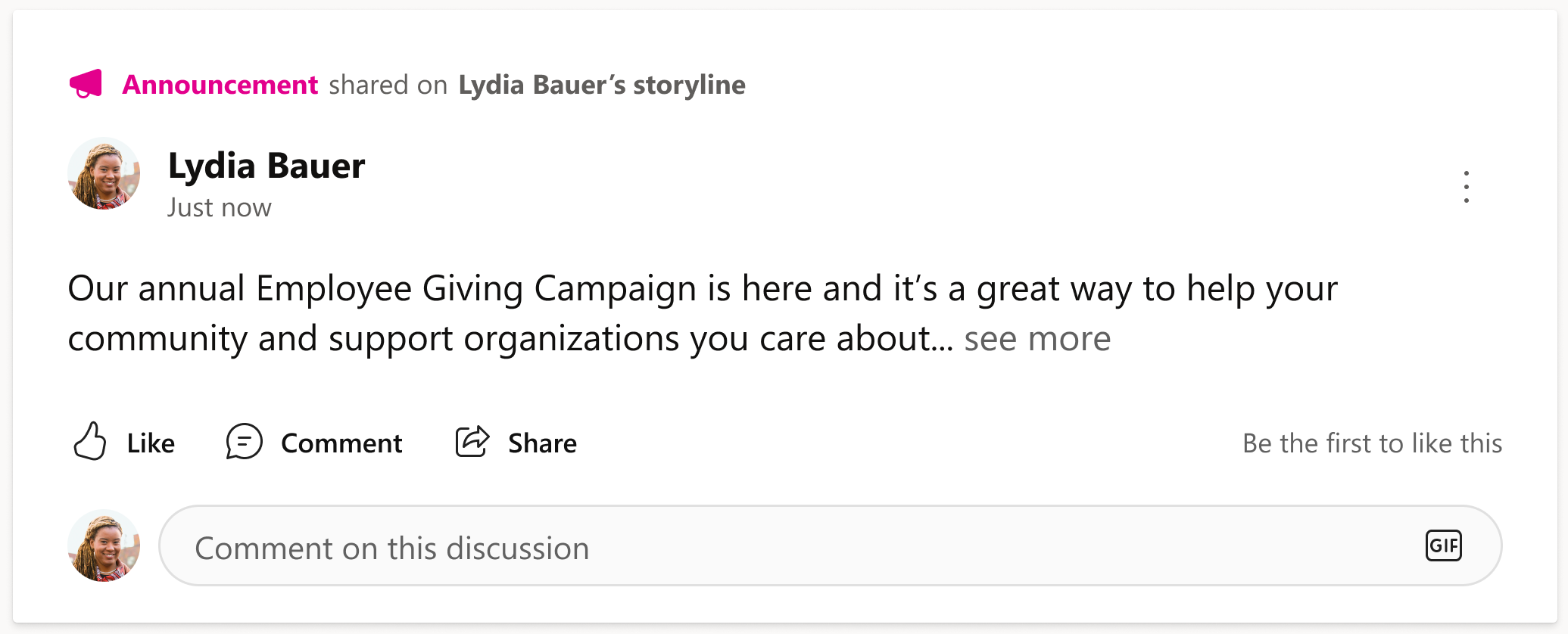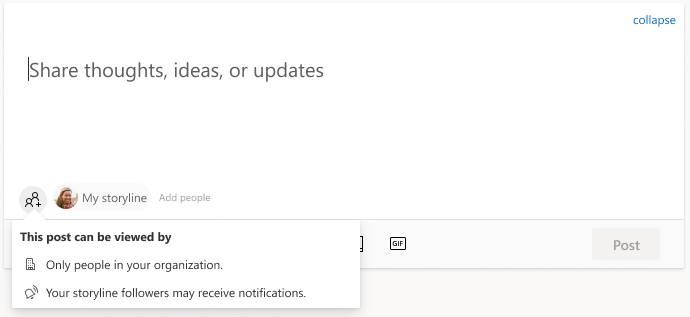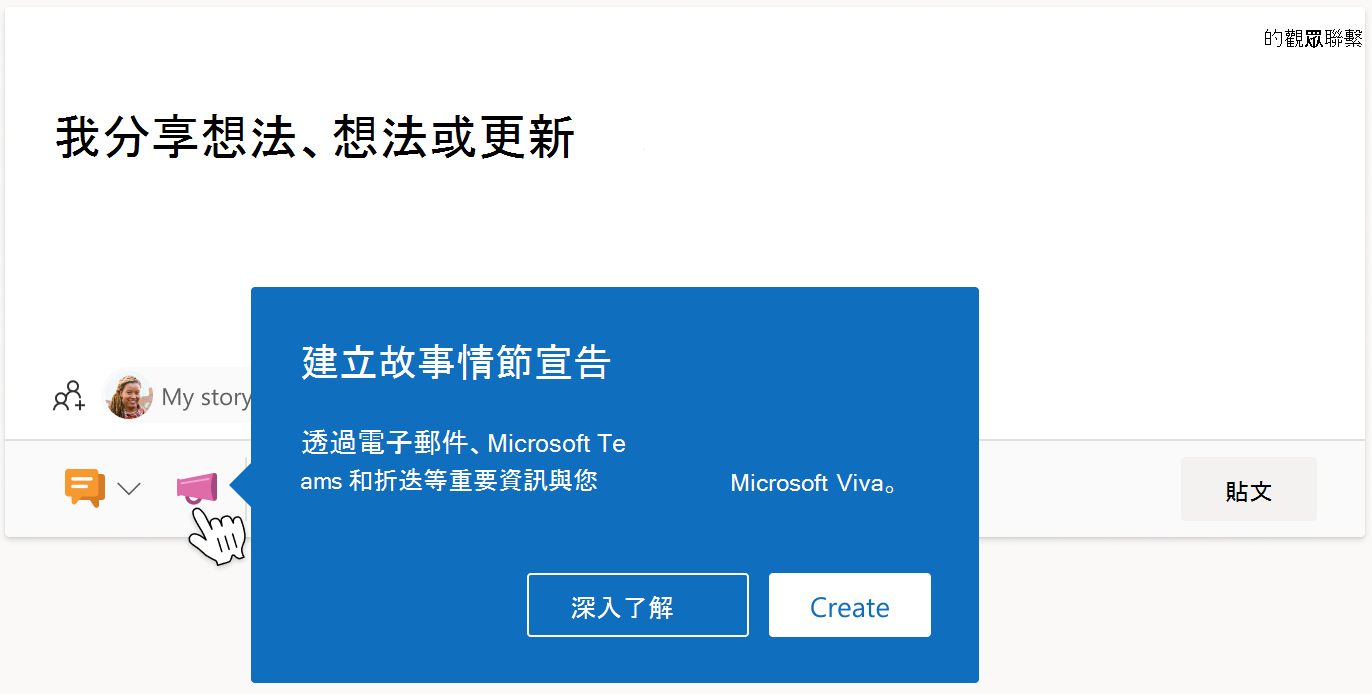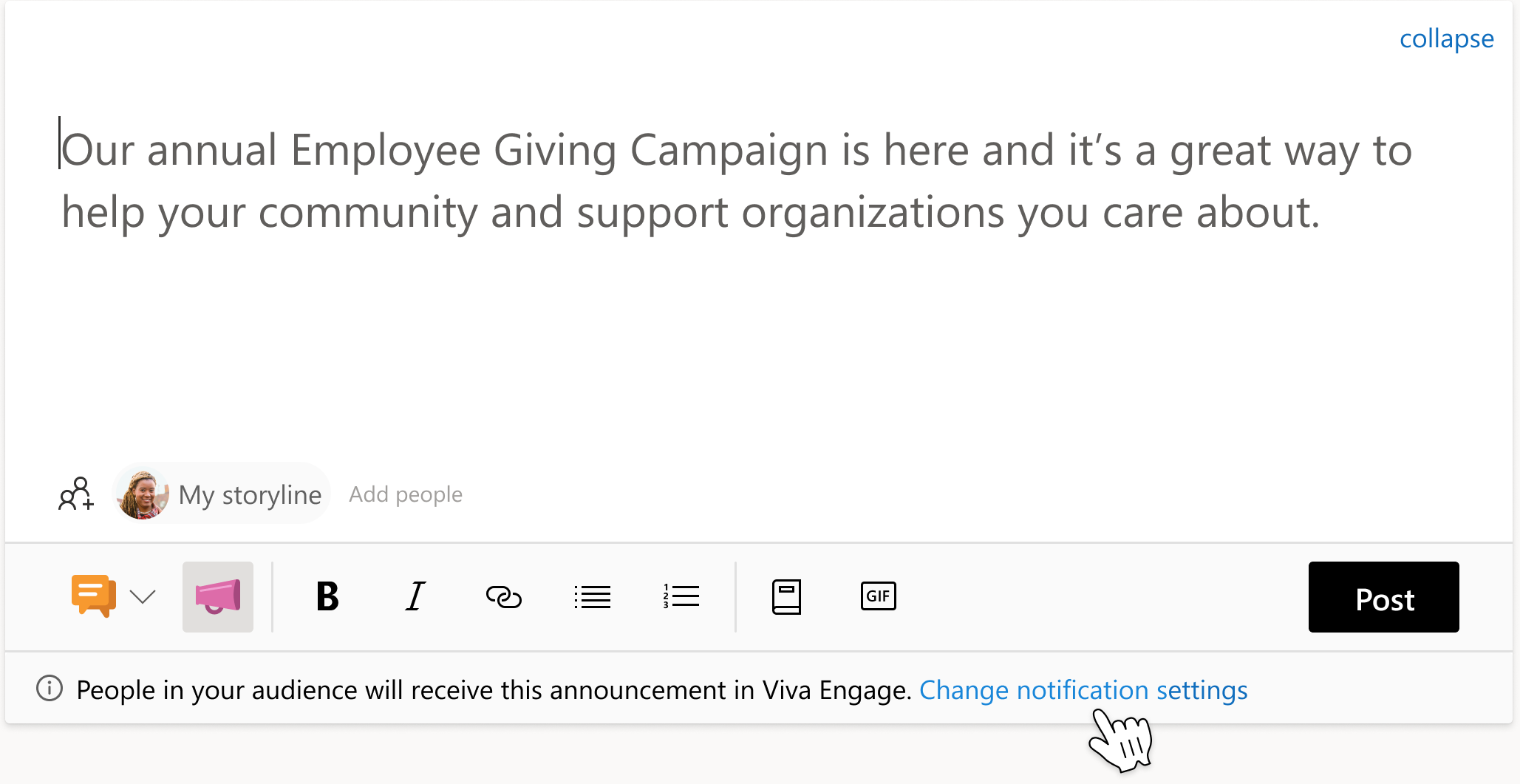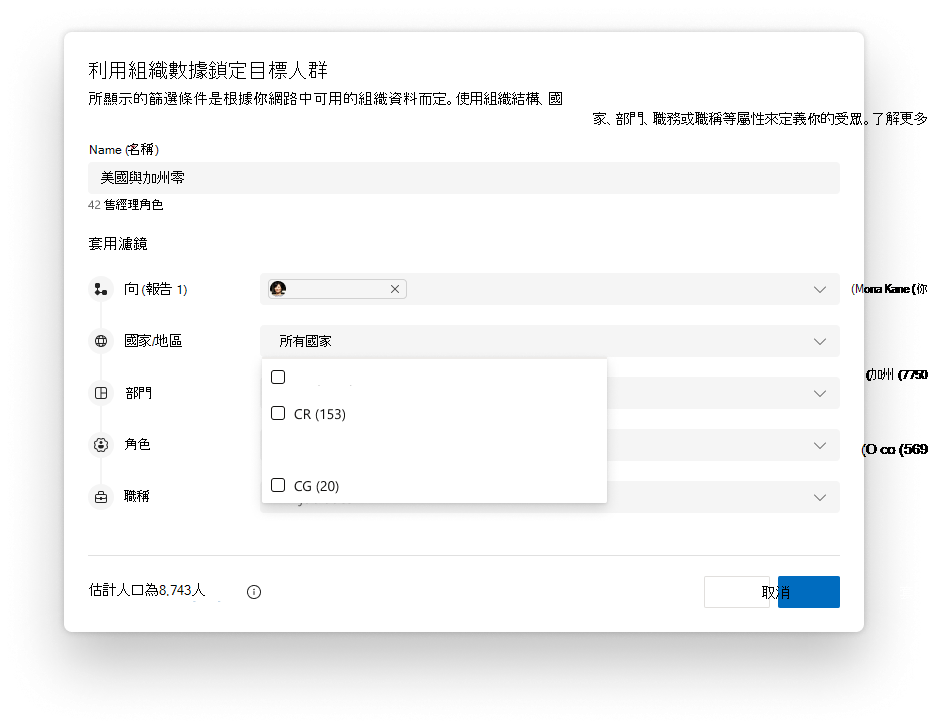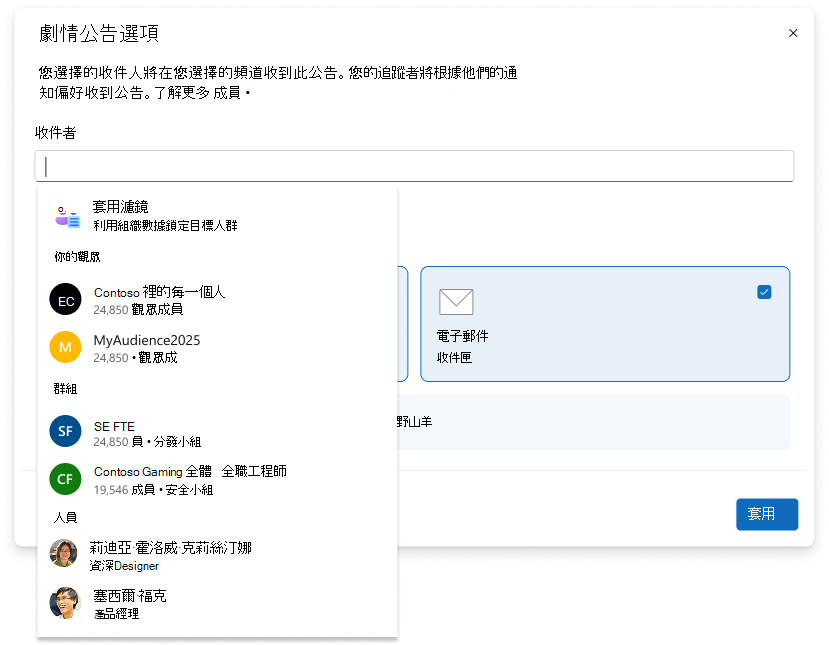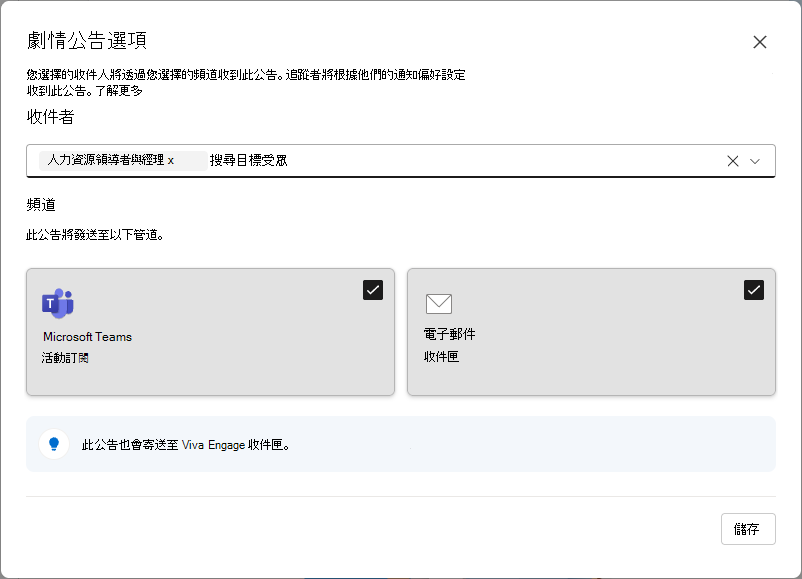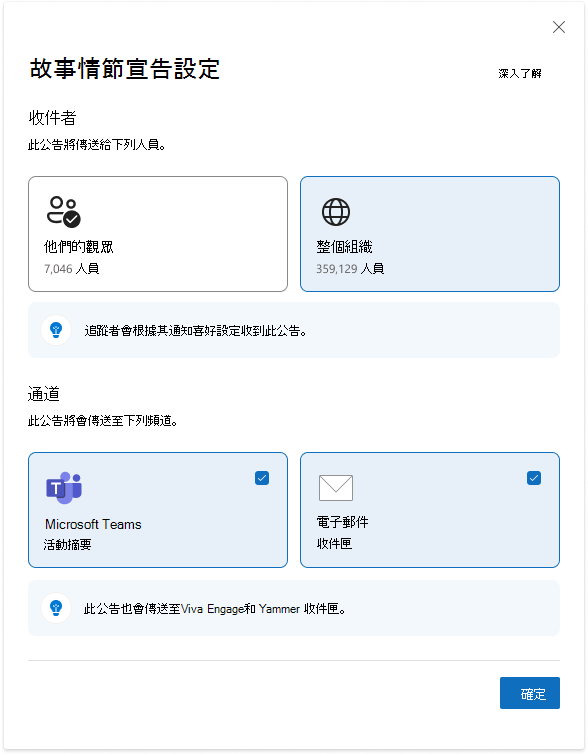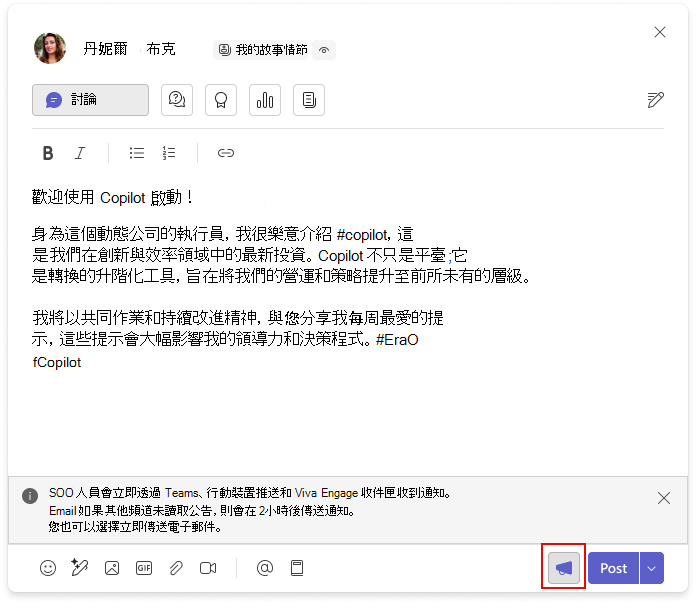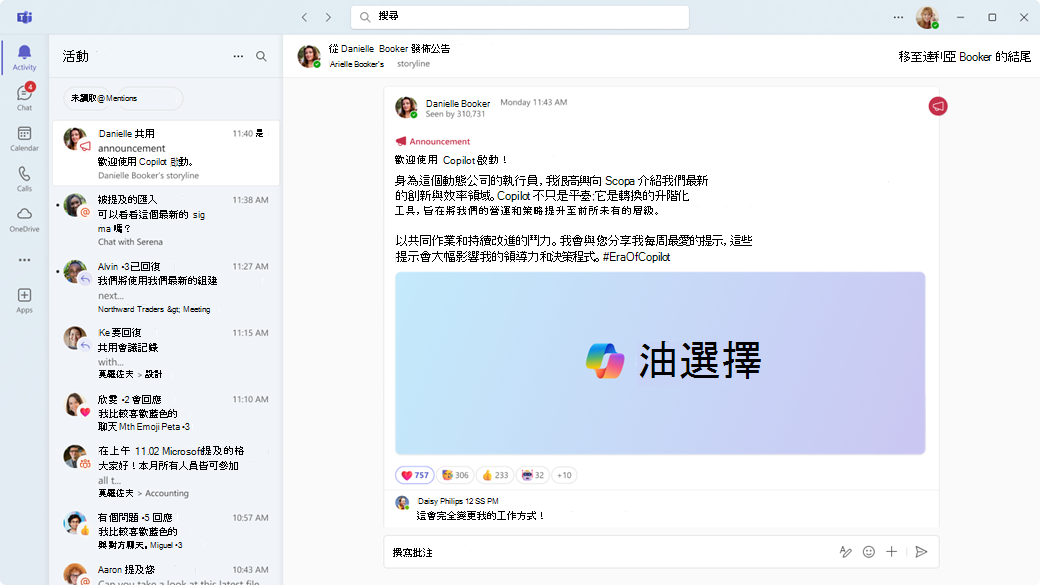Viva Engage 劇情公告
故事線公告是領導者與受眾、追隨者及組織內所有人分享重要資訊的方式。 透過公司各大領袖的劇情公告,發掘、追蹤並隨時掌握最新動態。
透過建立客製化受眾,領導者可以透過電子郵件和 Microsoft Teams 通知他們故事線公告,傳遞重要資訊。 用戶總是會收到 Teams、電子郵件和 Viva Engage 中領導職貼文的通知。 擁有整合 Viva Engage 體驗及故事線的 Teams 用戶,也會收到所有故事線公告。 在 Teams Viva Engage 體驗中建立、發布和管理公告的步驟,與 Viva Engage 網頁版或獨立版 Viva Engage 應用程式完全相同。
Teams 的故事線也支援公告製作,但需遵守相同的領導要求與授權限制。
附註: 此功能需要 Viva Suite 授權。 了解更多關於授權的資訊。
建立並發布故事線公告
領導者、領袖代表、代表經理及企業傳播者都可以發布公告。 請依照以下步驟發布公告:
-
在 Viva Engage 中,從一個torryline、首頁或 storylines 動態開始你的討論串。
-
如果你是 代表他人發文的代表,請確認作者選用的正確姓名。
-
-
請確保在「新增人員」欄位中選擇了「我的故事線」。
-
請選擇擴音器圖示,並從下方資訊欄核對公告細節。
-
確認 指定的受眾是正確的通知對象。
-
要更新受眾的收件人和通知頻道等設定,請選擇 「變更通知設定」。 更多細節請參閱下方「管理故事線公告」設定。
-
-
選擇文章發佈。
靈活且精準的受眾鎖定 – 公開預覽
靈活且精確的受眾鎖定讓領導者及其代表在發布故事線公告時,能定義自訂受眾,而不必僅依賴預先設定的領導者受眾。 此功能能提供更多控制權,讓誰能接收公告,並促進組織內更具針對性的溝通。
公開預覽版支援
領導者及其代表可透過以下方式定義受眾:
-
組織屬性:利用報告結構、國家、部門、職務及職稱來建立受眾。 多個屬性可利用動態篩選組合,建立量身訂做的受眾,並在發布前提供受眾規模與用戶預覽。
附註: 組織屬性的可用性與準確性取決於你網路中配置與維護的資料。 這些屬性來自使用者設定檔,詳見 Microsoft Graph 使用者設定檔資料
-
現有群組,例如安全群組、發行版或 Microsoft 365 群組。
-
以姓名標示個別使用者。
使用這些選項建立的受眾可儲存為領導者受眾,供未來公告使用,讓領導者及其代表能重複使用,而不必每次重建觀眾群。
故事線公告設定和通知行為與現有故事線公告保持一致。 有關管理通知管道與收件人的詳細資訊,請參閱下方「管理故事線公告」設定。
管理故事線公告設定
公告設定允許領導者指定公告分享時會收到通知的管道與收件人。 要編輯並開啟設定,請從) 上方圖片 (資訊欄選擇變更通知設定。
-
擁有 受眾 的領導者只能管理公告的通知管道。
-
擁有受眾 及整個組織的領導者可以管理受眾 及 公告的通知管道。
附註: 你的管理員必須啟用從 Viva Engage 向整個組織發送公告的選項。
附註: 追蹤領導者並啟用通知的人員,會在指定的頻道收到公告。 預設情況下,公告也會寄送到 Viva Engage 收件匣。
劇情公告通知與曝光度
公告一旦發布,組織內所有人都可以透過領導者 的故事線、首頁、故事線動態以及 領導力角落找到公告。 用戶會根據與領導者的關係及其 Viva Engage 授權收到公告通知。
每個關係的通知情境如下:
-
預設情況下,由領導者在故事線公告視窗中選擇的收件人, (其觀眾或整個組織) 會透過Viva Engage收件匣收到通知
-
如果你 在領導者的受眾或整個組織 中,並且 追蹤他, 你會透過領導者選擇的頻道以及你追蹤領導者時選擇的頻道收到通知。
-
如果你 只是領袖的追隨者,追蹤他們後會透過你選擇的頻道收到他們的公告通知。
附註: 要透過 Outlook 和 Microsoft Teams 接收公告通知,您需要 Viva Engage 社群與通訊服務方案的授權。 在這裡了解更多關於授權的資訊 。
為 Teams 製作故事線公告
由於 Teams 故事線不需要安裝 Viva Engage 應用程式,你可以立即在 Teams 中建立對話、討論和公告。 您的公告獲得與其他 Viva Engage 公告方式相同的曝光與分發。 你只需多一個步驟,就能將新的 討論 轉換成 公告 。 領導人及其代表可採取以下步驟來擬定公告:
-
打開你的故事頁面,開始與自己聊天。
-
選擇 討論 以建立新的討論。
-
選擇對話框右下角的擴音器圖示。 這樣做會將討論轉為公告。
-
輸入並編輯公告文字副本。 完成後,選擇 「Post」。 您的新公告會出現在 Teams 活動動態中。
常見問題集
問:誰能辨識領袖?
答:Engage 管理員、已驗證管理員、網路管理員及持有 Viva Engage 社群與通訊服務計畫授權的企業傳播經理,可以辨識領導者。
問:領導者的受眾是如何配置的?
答:已識別的領導者及其 代表經理 可在 「管理受眾 」介面中設定領導者的受眾。 只有上述指定的管理員 () 才能設定領導者的受眾,以觸及 整個組織。 員工不參與觀眾配置。
問:誰可以發布劇情公告?
答:在 Viva Engage 中被認定為領導者且有設定受眾的用戶可以發布公告。 領袖的代表及代表經理也可以代表他們所代表的領袖發布公告 。 Viva Engage 會依照管理員設定的政策,將故事線公告以資料形式儲存。